- Зохиолч Abigail Brown [email protected].
- Public 2024-01-07 19:05.
- Хамгийн сүүлд өөрчлөгдсөн 2025-01-24 12:18.
Юу мэдэх вэ
- App Store апп-г нээгээд, хайгаад YouTube ТВ-г сонго. Авах дараа нь дахин Авах дээр дарна уу.
- Апп татаж аваад суулгасны дараа Нээх > Нэвтрэх дээр товшоод дэлгэцэн дээрх зааврыг дагана уу.
- Та вэб хөтчөөр дамжуулан YouTube TV-д бүртгүүлэх шаардлагатай; та Apple TV аппликейшн дээр бүртгүүлэх боломжгүй.
Энэ нийтлэлд Apple TV дээр YouTube TV-г хэрхэн тохируулах, ашиглах талаар тайлбарласан болно. Энэ нийтлэл дэх заавар нь tvOS 14 ба түүнээс дээш хувилбарыг ажиллуулж буй Apple TV-д зориулагдсан болно. tvOS-ийн өмнөх хувилбарууд нь YouTube TV-г дэмждэг боловч яг алхамууд болон цэсийн нэрс бага зэрэг ялгаатай байж болно.
Apple TV дээр YouTube TV-г хэрхэн тохируулах вэ
YouTube TV-г Apple TV дээр ашиглахыг хүсэж байна уу? Эхлээд та програмаа суулгаж, захиалгаа холбох хэрэгтэй. Юу хийх вэ:
-
Apple TV дээрээ App Store програмыг нээнэ үү.

Image -
YouTube ТВ хайгаад хайлтын илэрц дээр дарна уу.

Image -
YouTube TV програмыг Apple TV-дээ татаж суулгахын тулд Get (дараа нь Get) дээр дарна уу. Програмыг татаж аваад суулгасны дараа Нээх дээр дарна уу.

Image -
Та апп дотроос шууд захиалах боломжгүй. YouTube TV-д бүртгүүлээд Нэвтрэх дарна уу.

Image -
Компьютер, утас, таблет дээрх вэб хөтчөөс вэб хөтчөө нээж, дэлгэцэн дээрх зааврыг даган YouTube TV бүртгэлдээ нэвтэрнэ үү.

Image - Та компьютер эсвэл төхөөрөмж дээрээ бүртгэлдээ нэвтэрсний дараа таны бүртгэл Apple TV програмтай холбогдсон байна. Энэ үед апп таныг нүүр хуудас руу автоматаар хүргэх бөгөөд та ТВ үзэж эхлэх боломжтой.
YouTube TV-г Apple TV дээр хэрхэн ашиглах вэ
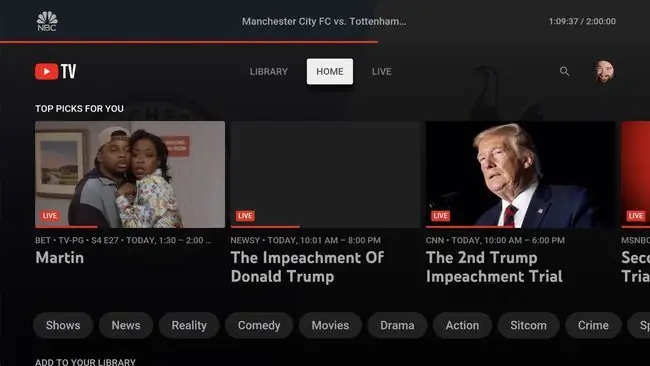
Та YouTube TV програмыг суулгаж, бүртгэлдээ нэвтэрсний дараа уг програмыг ашиглаж эхлэх цаг боллоо. Юу хийх вэ.
YouTube TV дээр хэрхэн шууд ТВ үзэх вэ
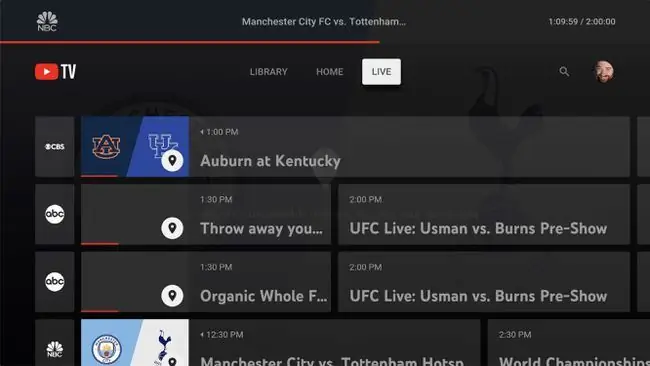
YouTube TV ашиглан шууд ТВ үзэх нь хурдан бөгөөд хялбар. Аппликэйшний үндсэн дэлгэц нь шууд дамжуулж буй нэвтрүүлгүүдийн талаар санал болгож байна. Аль нэгийг нь сонгоод үүн дээр дарж үзэж эхэлнэ үү.
YouTube ТВ дээрх сувгийн удирдамжийг үзэхийн тулд бүх сувгуудаараа дамжуулж байгаа бичлэгийг үзэхийн тулд Live дээр товшоод дээш гүйлгээд, доош, зүүн, баруун. Үзэхийг хүссэн нэвтрүүлгээ олвол түүн дээр товшино уу.
Шоу, кино хайхын тулд томруулдаг шилний дүрс дээр товшоод хайж буй зүйлээ оруулна уу (мөн та Siri-г ашиглан хайлт хийх боломжтой Apple TV удирдлага дээрх микрофон болон ярьж байна).
YouTube TV дээрх номын сандаа хэрхэн ТВ шоу нэмэх вэ
Номын сандаа шоу, кино нэмэх нь үндсэндээ DVR-тай адил юм: энэ нь тэдгээрийг бичиж авснаар та хүссэн үедээ үзэх боломжтой бөгөөд шинэ ангиудыг шууд дамжуулах үед нэмнэ. Юу хийх вэ:
- Номын сандаа нэмэхийг хүссэн шоугаа сонгоно уу.
-
Баруун талд гарч ирэх самбараас Номын санд нэмэх дээр дарна уу. Дэлгэрэнгүй мэдээлэл дээр дарж боломжтой бүх шоуны анги, хэзээ шууд гарах, ижил төстэй шоуны зөвлөмжийг харна уу.

Image Зарим тохиолдолд YouTube TV апп нь таныг номын сандаа харуулахын тулд нэмэх боломжтой эсэхийг баталгаажуулахын тулд таны газарзүйн байршлыг баталгаажуулах шаардлагатай байж болно. Хэрэв тийм бол мобайл төхөөрөмж дээрээ YouTube TV програмыг нээж, өөрийн дүрс тэмдгийг товшино уу > Тохиргоо > Байршил > Update Одоогийн тоглуулах талбар
-
Тухайн самбарт нэмэх тэмдэг гарч ирэх ба Номын санд нэмсэн гэж унших болно. Нэвтрүүлгийн дараагийн ангиуд таны номын санд автоматаар нэмэгдэх болно.

Image
YouTube TV дээр номын сангаа хэрхэн ашиглах вэ
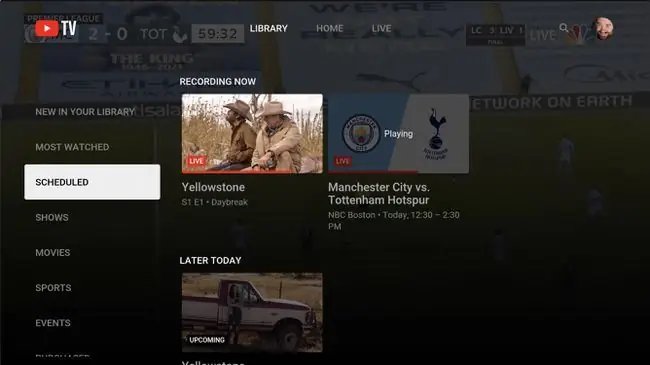
Та номын сандаа зарим контент нэмсний дараа номын сандаа хандаж, удирдах шаардлагатай болно. Номын сан дээр дарж эхлээрэй. Library дэлгэц дээр хамгийн түгээмэл хэрэглэгддэг сонголтуудын зарим нь:
- Таны номын санд шинээр: Саяхан нэмсэн шоунууд энд харагдана.
- Хуваарьтай: Таны номын санд бичихээр төлөвлөсөн шоуны бүх анги энд харагдана.
- Шоу: Таны номын санд нэмсэн бүх шоу энд харагдана. Нэвтрүүлгийн талаарх дэлгэрэнгүй мэдээллийг үзэхийг хүсвэл үүн дээр дарна уу. Нэвтрүүлгийг номын сангаасаа устгаж, шинэ анги бичихээ болихын тулд нэвтрүүлэг дээр товшоод Номын санд нэмсэн дээр дарж унтраана уу.
- Худалдан авсан: Хэрэв та YouTube-ээр дамжуулан ТВ шоу эсвэл кино худалдаж авах эсвэл түрээслэх юм бол тэдгээр нь энд харагдах болно.
YouTube TV дээр хэрхэн шууд нэвтрүүлэг бичих вэ
Хэрэв та шууд ТВ-ээр нэвтрүүлэг үзэж байгаа бөгөөд YouTube TV-г номын сандаа бичихийг хүсвэл дараах алхмуудыг дагана уу:
-
Тоглуулах удирдлагыг нээхийн тулд Apple TV-ийн удирдлага дээрх трекпадыг товшино уу.

Image -
Доошоо шударч, + дүрс дээр товшино уу.

Image -
Баруун талын самбараас та Зөвхөн энэ үйл явдлыг эсвэл энэ болон үүнтэй төстэй үйл явдлуудыг нэмэх боломжтой. Жишээлбэл, хэрэв та спортын арга хэмжээ нэмж байгаа бол аль нэг баг эсвэл лигийн бүх арга хэмжээг оролцуулсан бүх тоглоомыг нэмэх сонголтыг авах болно.

Image






